手机抖音软件中发布视频时视频本身带的声音如何清除
有的小伙伴喜欢使用抖音软件来看视频,有时候也会发布一些视频,那么如果需要清除视频本身带的声音时,如何清除呢?小编就来为大家介绍一下吧。
具体如下:
1. 第一步,点击并打开抖音短视频软件。
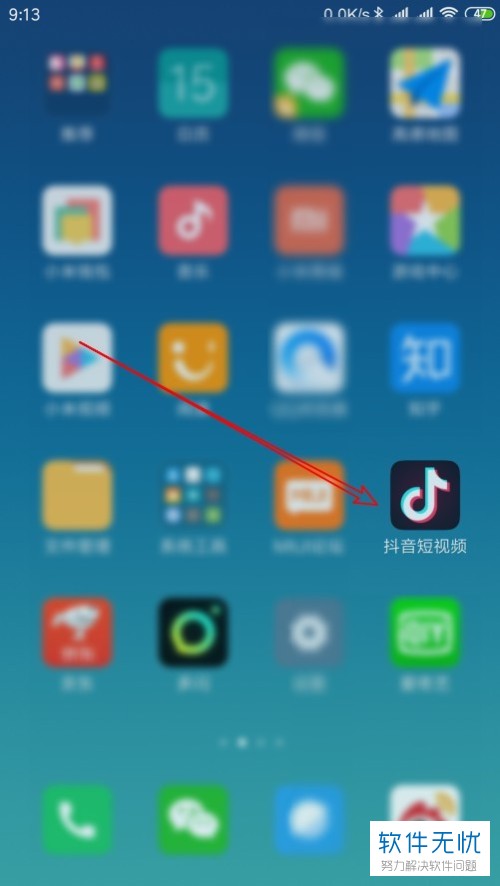
2. 第二步,来到抖音短视频软件主页面后,点击页面底部的“+”号。
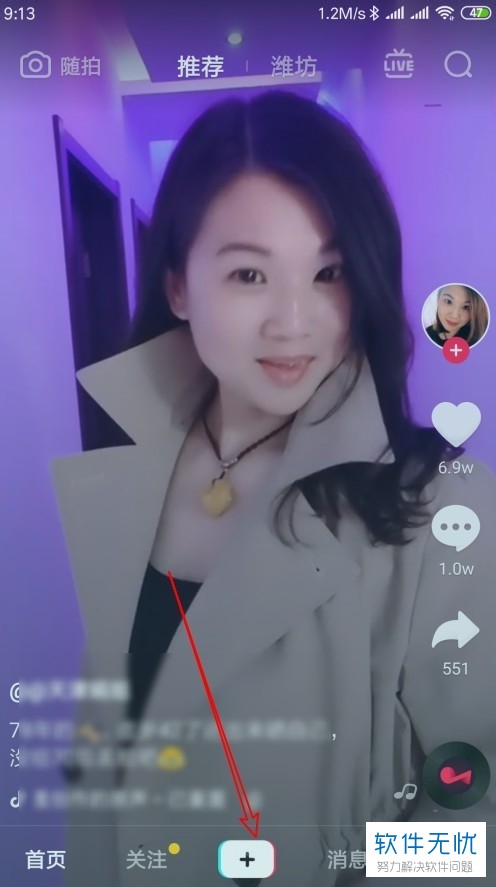
3. 第三步,在下图所示的页面中,点击右下角的上传选项。
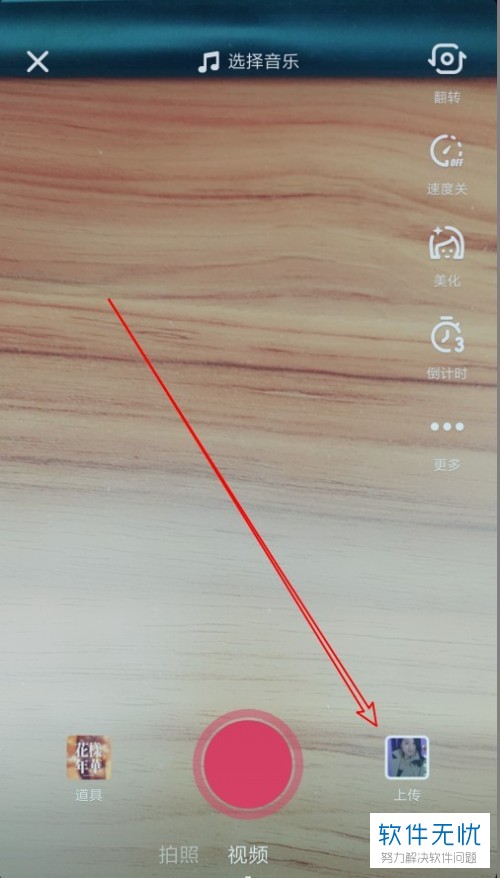
4. 第四步,我们可以看到如下图所示的上传页面,点击想要上传的视频。
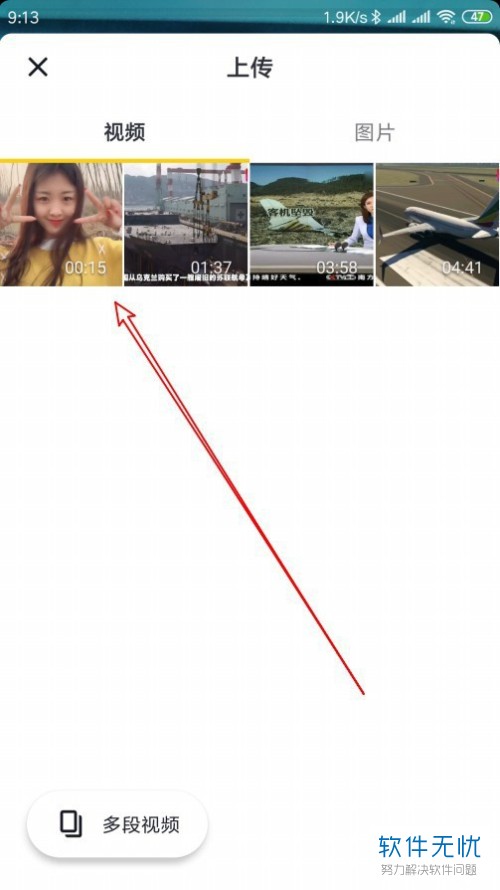
5. 第五步,来到下图所示的页面后,点击右上角的下一步选项。
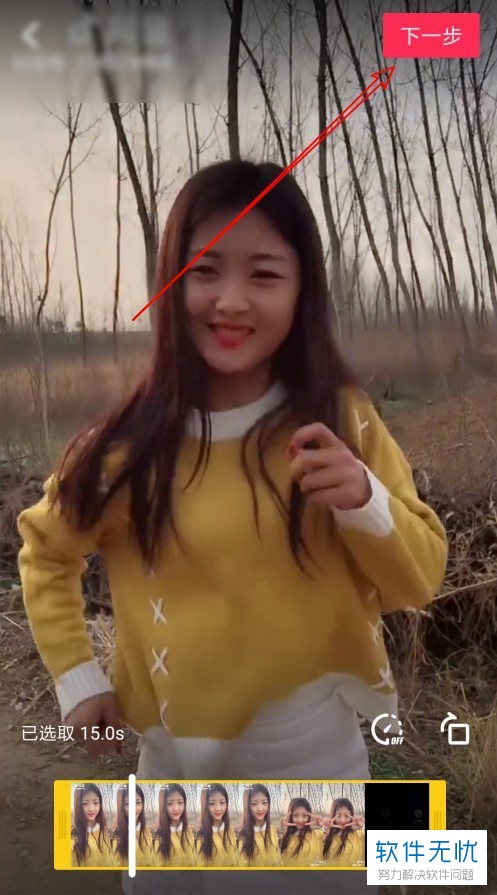
6. 第六步,在视频编辑页面中,点击右上角的声音选项。

7. 第七步,我们可以看到如下图所示的页面,将原声后面的滑块移动至最左处。

8. 第八步,点击右下角的下一步选项,接着来到发布页面后,输入对视频的描述等, 然后点击发布即可。

以上就是手机抖音软件中发布视频时视频本身带的声音如何清除的方法。
分享:
相关推荐
- 【其他】 WPSrank函数的使用方法 04-19
- 【其他】 WPS日期格式怎么转换 04-19
- 【其他】 WPS日期自动往下排怎么设置 04-19
- 【其他】 WPSExcel怎么添加选项 04-19
- 【其他】 WPSExcel表格怎么翻译 04-19
- 【其他】 WPSExcel怎么分列 04-19
- 【其他】 WPSExcel表格行间距怎么设置 04-19
- 【其他】 WPS文档怎么把图片嵌入表格 04-19
- 【其他】 WPSword怎么转换PDF 04-19
- 【其他】 WPSword文档怎么插视频 04-19
本周热门
-
iphone序列号查询官方入口在哪里 2024/04/11
-
输入手机号一键查询快递入口网址大全 2024/04/11
-
oppo云服务平台登录入口 2020/05/18
-
苹果官网序列号查询入口 2023/03/04
-
fishbowl鱼缸测试网址 2024/04/15
-
outlook邮箱怎么改密码 2024/01/02
-
光信号灯不亮是怎么回事 2024/04/15
-
华为手机主题在哪里?怎么更换 2019/04/05
本月热门
-
iphone序列号查询官方入口在哪里 2024/04/11
-
输入手机号一键查询快递入口网址大全 2024/04/11
-
oppo云服务平台登录入口 2020/05/18
-
fishbowl鱼缸测试网址 2024/04/15
-
outlook邮箱怎么改密码 2024/01/02
-
苹果官网序列号查询入口 2023/03/04
-
光信号灯不亮是怎么回事 2024/04/15
-
学信网密码是什么格式 2020/05/19
-
正负号±怎么打 2024/01/08
-
计算器上各个键的名称及功能介绍大全 2023/02/21












